A profik most felkiáltanak: "...
A profik most felkiáltanak: "...minek ehhez segédprogram, amikor a Photoshop „liquify” nevű szűrője tökéletesen megfelel erre a célra." Nos, a profiknak igazuk van, Photoshoppal azonban nem mindenki rendelkezik, sőt a nevezett szűrő sem található meg minden PS verzióban, a dolog tehát nem triviális.
Szerencsére van egy apró, ingyenesen használható kis szoftver, amely a Cartoonist névre hallgat – pár kattintással remek kis karikatúrákat készíthetünk ismerőseink és családtagjaink fotóiból, mindannyiunk derültségére. A letöltéshez „sajnos” meg kell adnunk nevünket és e-mail címünket, cserébe viszont egy igazán jópofa szoftverrel leszünk gazdagabbak.
A Cartoonist igazán nem bővelkedik funkciókban – mindössze annyit tudunk tenni, hogy a bal egérgomb nyomva tartása mellett torzíthatjuk a fotót. A torzítás mértékét a „warp radius” elnevezésű tolókával növelhetjük vagy csökkenthetjük. Értelemszerűen minél magasabb ez az érték, annál jobban „elmaszatoljuk” a fotót, érdemes tehát valahol a közepe táján hagyni ezt a beállítást. (Ha túlzásba visszük, akkor ugyanis nem annyira karikatúra, mint inkább szörnyszülött lesz a végeredmény, és az már nem annyira mókás…) Persze ha csak úgy hirtelen nekiesünk és össze-vissza torzítgatjuk a fotót, attól még nem kapunk karikatúrát. Álljon hát itt néhány tanács, hogy mitől is lesz egy kép valójában karikatúra portré.
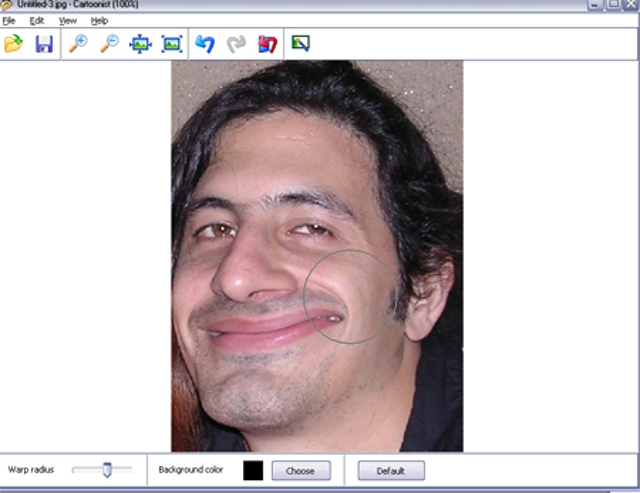
A karikatúra portrék legfontosabb jellemzője, hogy az illető arcának hangsúlyos vonásait túlozzák el. Ha tehát valakinek erőteljes, nagy orra van, akkor a karikatúráján kétszer akkora orra lesz. Ha valaki mosolygós alkat, akkor a karikatúráján óriási fültől-fülig mosoly lesz látható. A nem jellegzetes vonásokat viszont nem érdemes hangsúlyozni – a karikatúra lényege ugyanis, hogy bár a kép torz, a személy mégis felismerhető marad. Ezek az alapmódszerek a hagyományos karikatúrarajzolóktól származnak, de a szoftveres megoldásban sincsen ez másképp.

A szoftver használata végtelenül egyszerű: csak válasszuk ki és töltsük be a fotót (Open), majd állítsuk a warp radius-t középtájra, és kísérletezzünk. Ha nem tetszik az eredmény, csak nyomjuk meg az undo-t (hetedik ikon felül, vagy CTRL+Z), sőt ha nagyon elrontunk valamit, akkor rezetelhetjük (CTRL+R) is a fotót bármikor. Kicsit emeljük ki a jellegzetes vonásokat (az ajkak, a mosoly és a fülek „eltúlozása” legtöbb esetben beválik), és máris készen vagyunk. Menteni jpg, tiff, bmp vagy gif formátumokban tudjuk a művet. A szoftver ingyenes.

 Ajándékozz éves hvg360 előfizetést!
Ajándékozz éves hvg360 előfizetést!


















